Bár egyesek a CD-ket a múlténak tekintik, vannak, akik mégis inkább a CD-ket részesítik előnyben zenehallgatáshoz, vagy csak össze akarják gyűjteni őket. Sajnos a CD-borítók idővel kifakulhatnak, elszakadhatnak vagy elveszhetnek. Jó hír azonban, hogy a CD-borítók kinyomtatásával könnyen cserélhetők. Olvassa tovább, hogy megtudja, hogyan nyomtathat CD-borítót különböző módszerekkel.

Tartalomjegyzék
CD-borító nyomtatása Mac-en
Ha Mac számítógépen CD-borítókat szeretne nyomtatni, először nyomtatóra van szüksége. Ha már van egy, akkor kész. Ha azonban nem ez a helyzet, vásárolhat egyet, vagy megkérheti egy barátját, hogy nyomtassa ki Önnek. A legegyszerűbb módja a CD-borító nyomtatásának Mac-en a következő:
Ezzel az opcióval egyetlen borítótémát választhat ki a témák legördülő listájából.
CD-borító nyomtatása Windows PC-n
Egy tetszőleges képszerkesztő programmal CD-borítót készíthetsz. Helyette használható egy webalapú alkalmazás, mint a Pixlr, amely sok szempontból elérhető és összehasonlítható az Adobe Photoshoppal.
Szüksége lesz egy megfelelő méretű képre is. A kép méretei a „Tulajdonságok” menüben láthatók. Ezt úgy érheti el, hogy a jobb gombbal a képre kattint, és kiválasztja a „Tulajdonságok” lehetőséget, vagy kiválaszt egy lehetőséget az alkalmazás legördülő menüjéből.
Az elülső burkolat 4,7 x 4,7 hüvelyk méretű, míg a hátsó burkolat 4,6 hüvelyk magas és 5,9 hüvelyk széles legyen. Ennek eléréséhez egyes alkalmazásokban egyszerűen húzhatja az egyik sarkot az egérrel, míg másokban a méréseket be kell írnia a beállítások menübe.
Itt az ideje kinyomtatni a képet. A szoftvertől függően a CTRL + P billentyűkombináció lenyomása vagy a programablak legördülő menüjének „Nyomtatás” parancsa a leggyakoribb nyomtatási mód.
CD-borító nyomtatása Wordben
Annak ellenére, hogy sokan csak olyan alapvető tevékenységekre használják a Word-öt, mint az írás, ennél sokkal többre képes. Használhat például egy CD-borítókészítőt, hogy egyedi borítót készítsen saját CD-jeihez. Kézzel készített CD-jei csiszoltabbnak és professzionálisabbnak tűnnek, ha egyedi CD-borítókkal rendelkeznek, amelyek percek alatt elkészíthetők.
Íme, hogyan kell csinálni:
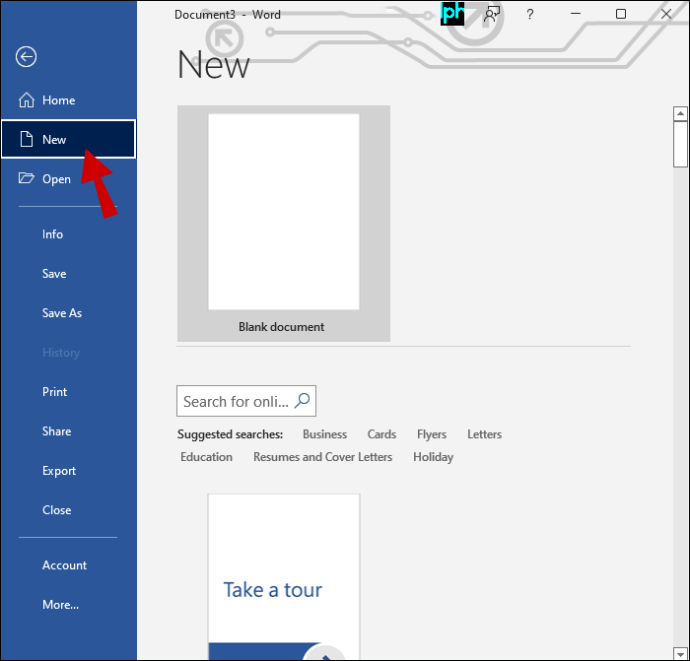
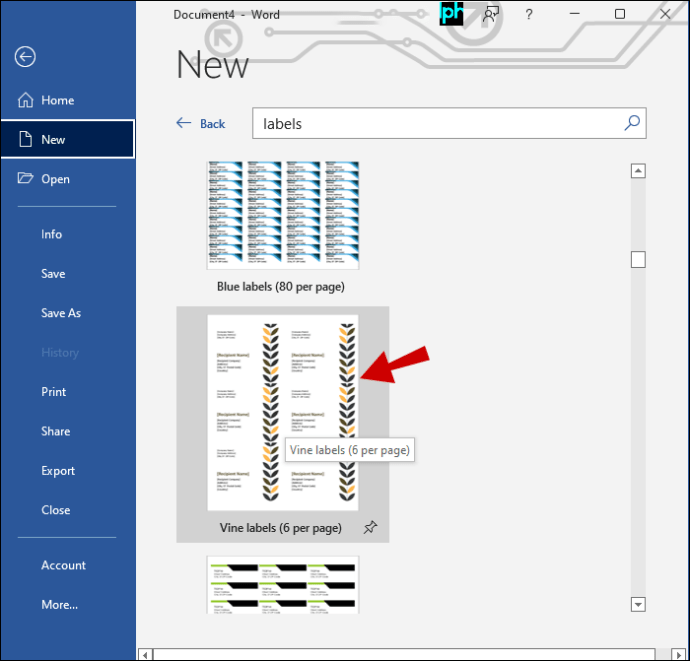
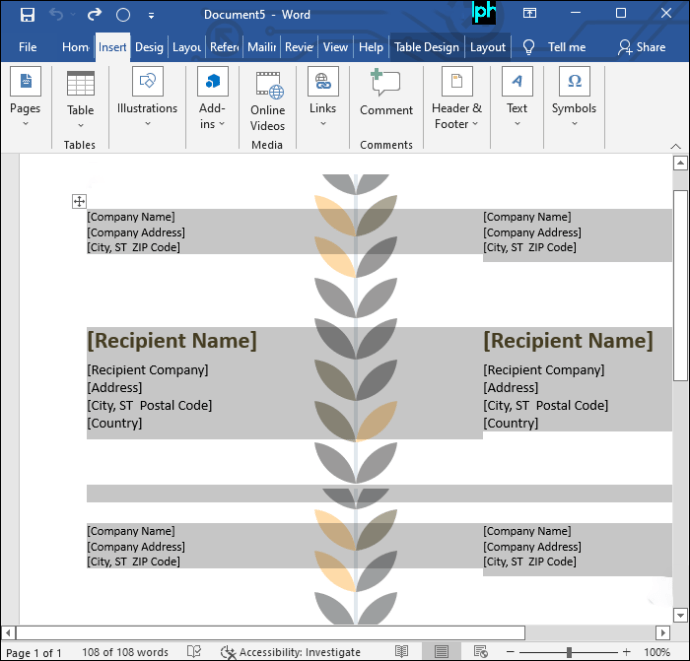
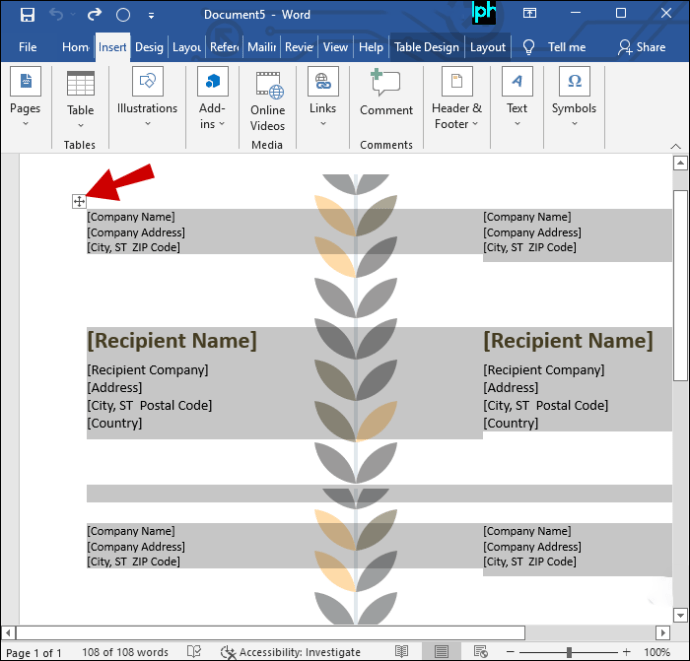
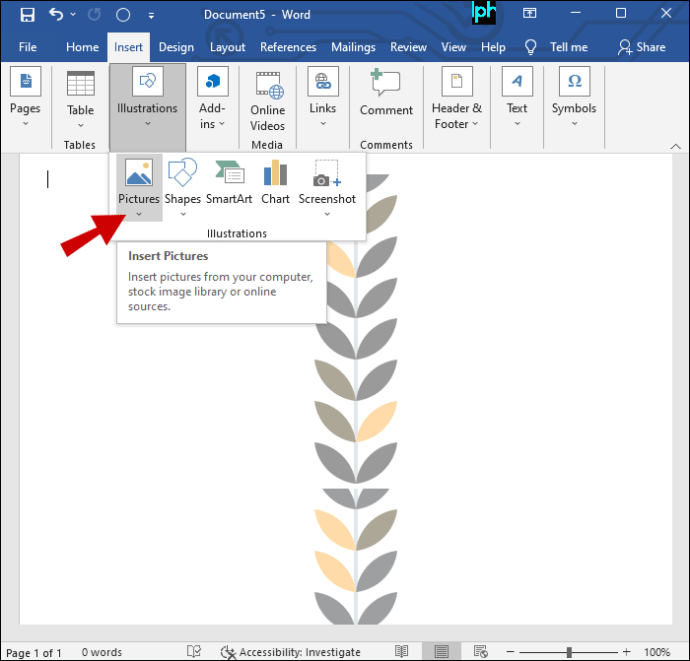
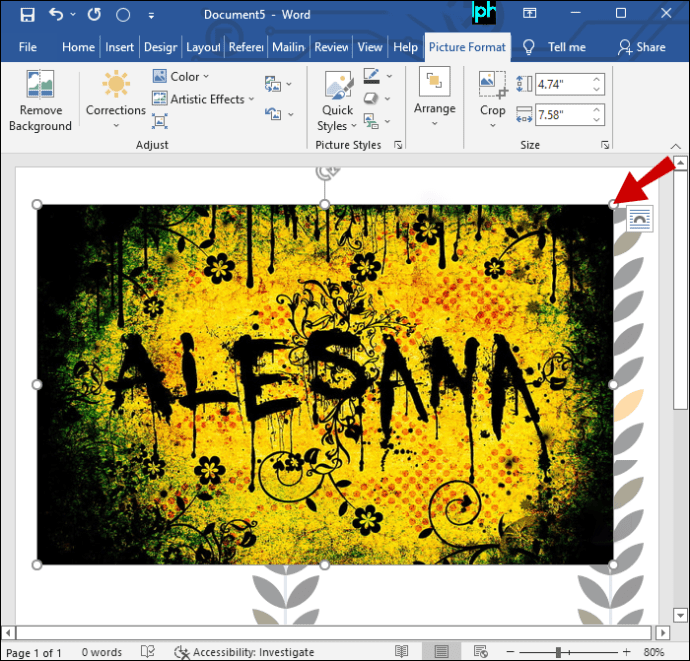
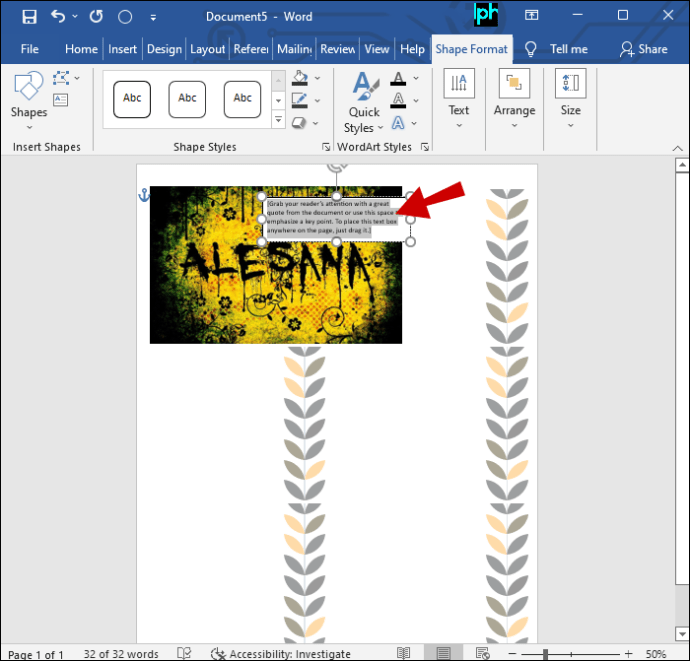
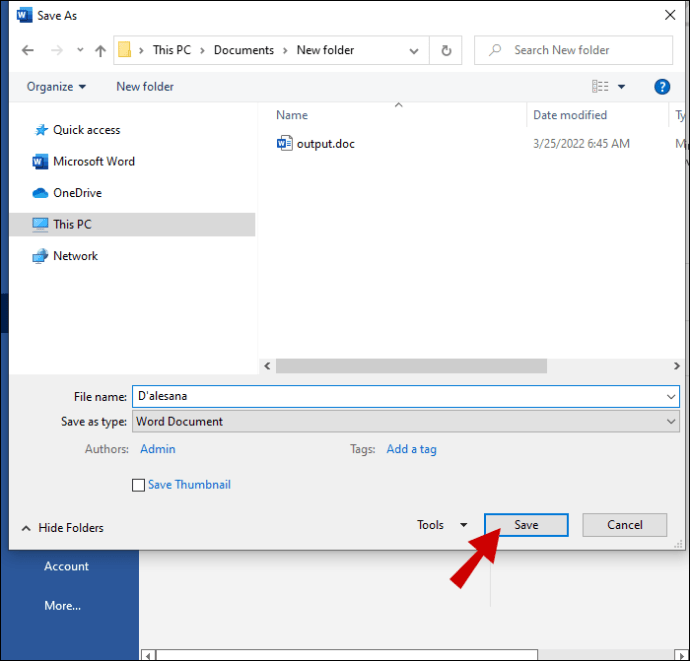
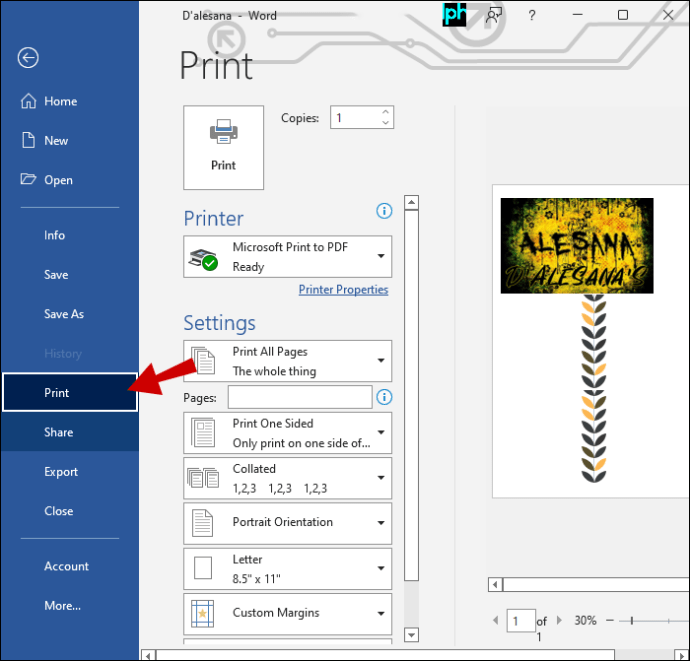
A nyomtatáshoz használjon CD-borítópapírt, amely az irodai kellékboltokban kapható, vagy hagyományos másolópapírt a CD-borító elkészítéséhez. A sablonpapír a legjobb megoldás több borító nyomtatásához. Ha normál papírt használ, akkor le kell vágnia.
CD-borítók nyomtatása az iTunesból
A legtöbb Mac-felhasználó számára ez a preferált módszer. Mindössze 3-5 egérkattintással az iTunes professzionális megjelenésű, ékszerdoboz-betéteket készíthet a CD-khez. Itt van, hogyan:
Vegye figyelembe, hogy nem kell lejátszási listát kiválasztania. Bármely, a könyvtárból származó borítóval ellátott dal megfelel. Ez különösen akkor hasznos, ha lejátszási listát szeretne CD-re írni, és egy mozdulattal elkészíteni a borítót. Ha azonban CD-címkéket szeretne ráírni a CD-re, az iTunes nem adja meg ezt a lehetőséget.
A legjobb, ha CD-borítópapírt vagy sablonpapírt használ, de használhat normál papírt is. Ne feledje, hogy a normál papír gyorsabban kifakulhat. Keresse fel a helyi irodaszer boltot vagy online, hogy megtalálja az igényeinek leginkább megfelelő papírt.
Bármilyen albumborítót szeretne
Órákat tölthet a CD-borítók nyomtatásával és átdolgozásával, és megpróbálhatja beilleszteni őket a CD-ékszerdobozokba. Ez nagyon frusztráló lehet, akár zenész, aki saját zenéiből CD-ket készít, vagy olyan zenerajongó, aki szeret egyedi, saját, személyre szabott borítóval ellátott mix-CD-ket készíteni.
Szerencsére könnyen módosíthatja a borítóképet, hogy megfeleljen a méreteknek, miután a méreteket csökkentette. Innentől kezdve követheti a fent leírt módszerek bármelyikét, hogy megkapja a kívánt borítót.

